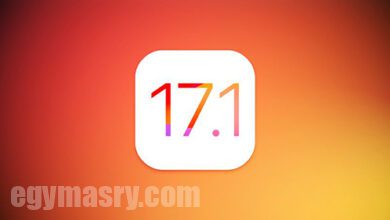كيفية إيقاف تشغيل تطبيقات اندرويد في الخلفية

هل تستنزف بطارية هاتف اندرويد الخاص بك بشكل أسرع من المتوقع؟ قد يكون أحد أسباب ذلك هو التطبيقات التي تستمر في العمل في الخلفية بعد فترة طويلة من انتقالك إلى مهمة مختلفة تمامًا. تستنزف هذه التطبيقات بطاريتك وتستهلك أيضًا ذاكرة جهازك. يمكنك إيقاف تشغيل تطبيقات اندرويد في الخلفية وحفظ ذاكرة هاتفك الثمين وعمر البطارية باستخدام بعض الطرق الموضحة لك في هذا الدليل.
ملحوظة: في هذا الدليل ، استخدمنا جوجل Pixel 4a يعمل بنظام اندرويد 13. وقد تختلف الخطوات حسب الطراز والطراز وإصدار اندرويد الذي يعمل به جهازك.
حدد التطبيقات النشطة التي تستهلك معظم عمر البطارية
ستساعدك الخطوات التالية في معرفة التطبيقات المفتوحة التي تعمل ، ومدة تشغيلها ، ومقدار ذاكرة الوصول العشوائي التي تستهلكها.
- على هاتفك ، انتقل إلى “الإعدادات -> النظام”.
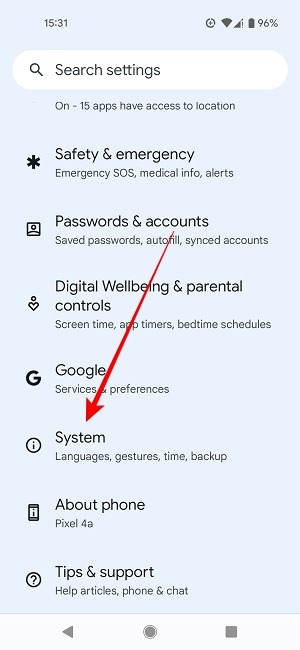
- حدد “خيارات المطور”. إذا لم يكن متاحًا ، فتحقق من كيفية تمكين وضع المطور على جهاز اندرويد (الخطوات من رقم 4 إلى رقم 7).
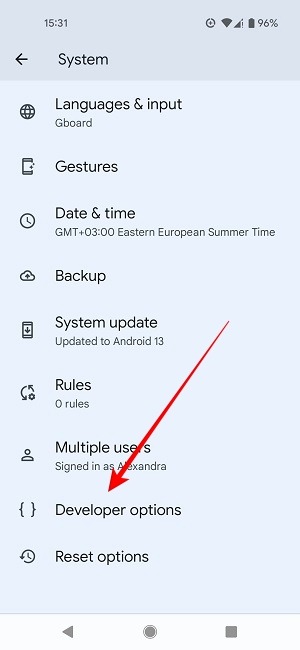
- حدد “الخدمات قيد التشغيل”. إذا لم تتمكن من العثور عليه عن طريق التمرير عبر الخيارات المتاحة ، فاستخدم وظيفة “بحث” في الجزء العلوي لتحديد موقعه.
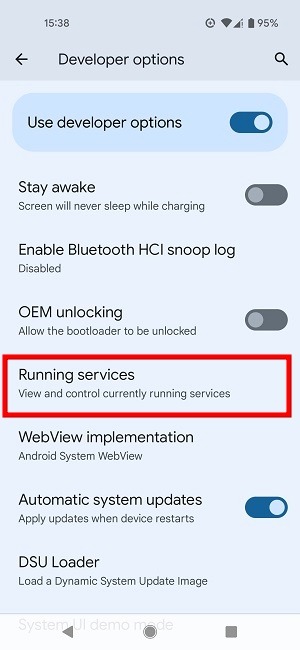
- سترى قائمة بالتطبيقات التي تستهلك معظم موارد ذاكرة الوصول العشوائي الخاصة بك.
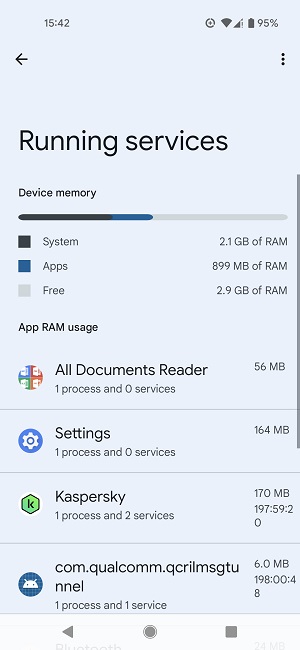
- لمعرفة التطبيقات التي تستنفد طاقة بطاريتك أكثر من غيرها ، ارجع إلى “الإعدادات” وحدد “البطارية”.
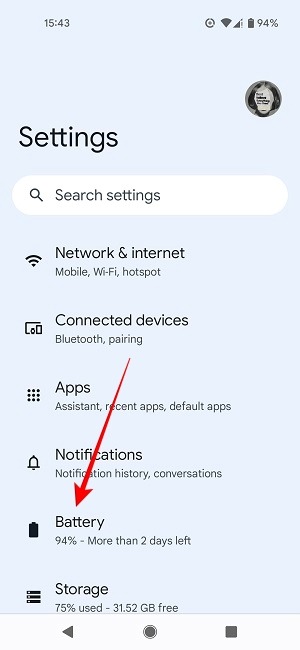
- اضغط على خيار “استخدام البطارية”.
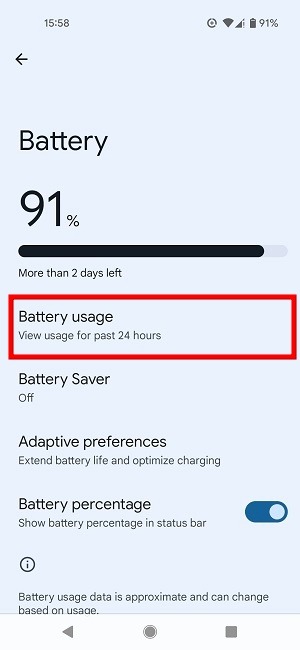
- على الشاشة الجديدة ، يمكنك رؤية التطبيقات التي تضغط على بطاريتك. سيتم سرد الأنواع التي تستهلك أكثر في الأعلى.
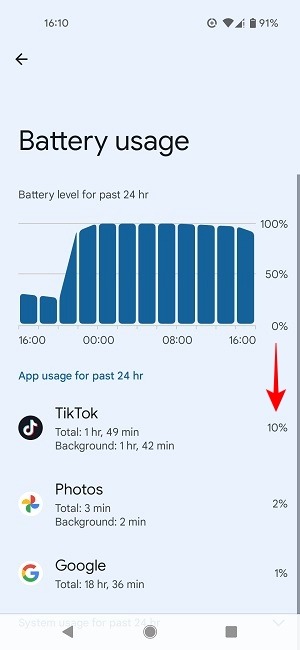
كيفية إغلاق تطبيقات اندرويد بشكل صحيح
تطبيقات اندرويد لها طريقة مضحكة في “الإغلاق”. هذا على عكس نظام التشغيل ويندوز أو ماك ، حيث يمكنك عادةً إغلاق البرنامج وإيقاف العملية ببساطة عن طريق النقر فوق الرمز “X” في زاوية النافذة.
على نظام اندرويد ، تعمل فكرة “إغلاق” التطبيق بشكل مختلف تمامًا. لا يوجد زر مخصص لإغلاق التطبيق عندما يكون مفتوحًا. نعم ، يمكنك الضغط على زر “الصفحة الرئيسية” أو “رجوع” ، ويختفي التطبيق من شاشتك ، ولكن في هذه المرحلة ، يكون ببساطة في وضع الاستعداد في الخلفية. ستحتاج إلى “قتله” بدلاً من ذلك لمنعه من العمل في الخلفية:
- اضغط على أيقونة المربع على الشاشة أو “التطبيقات الحديثة” على أجهزة Samsung.
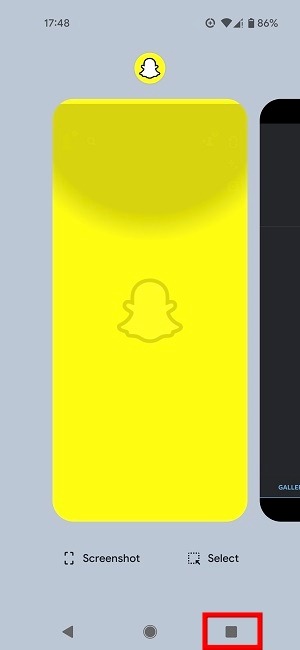
- اسحب لأعلى على كل تطبيق تريد إغلاقه.
كيفية إيقاف تشغيل تطبيقات اندرويد في الخلفية
لإيقاف تشغيل تطبيقات اندرويد في الخلفية ، يمكنك أيضًا إيقافها بالقوة. هذه طريقة “عدوانية” جدًا لإغلاق التطبيق وتعني أنه من الممكن ألا يتم حفظ بياناتك أو التقدم الذي أحرزته في اللعبة مؤخرًا.
فكر في الأمر مثل إيقاف تشغيل جهاز الكمبيوتر الخاص بك دون إيقاف تشغيله بشكل صحيح – فهو ينطوي على بعض مخاطر فقدان بعض البيانات ولكنه لن يتسبب في أي ضرر طويل المدى للتطبيق ، ولن يمحو التطبيق.
ملحوظة: عندما تقوم بفرض إيقاف تطبيقات اندرويد ، فهذا لا يمنعها من العمل في الخلفية في المرة التالية التي تفتحها فيها. لفرض إيقاف تطبيقات اندرويد:
- افتح قائمة “الخدمات قيد التشغيل” ضمن “إعدادات المطور”.
- حدد تطبيقًا يستخدم قدرًا كبيرًا من ذاكرة الوصول العشوائي من القائمة الموجودة.
- في الصفحة التالية ، اضغط على “إيقاف” لوضع حد لتشغيله على جهازك.
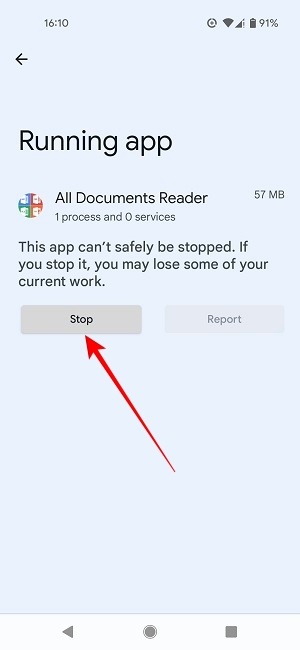
- بدلاً من ذلك ، يمكنك فرض إيقاف التطبيقات ضمن “استخدام البطارية”.
- حدد التطبيقات التي تريد إيقافها ، ثم اضغط على “فرض الإيقاف”.
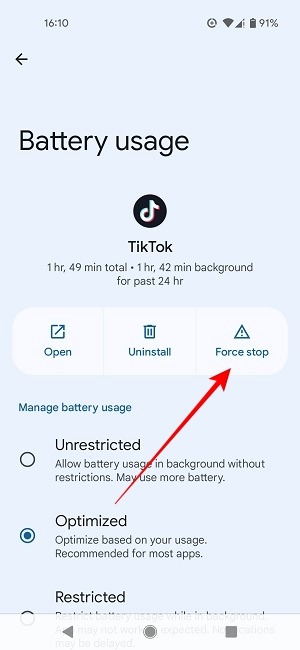
- سترى تحذيرًا يقول: “إذا فرضت إيقاف تطبيق ما ، فقد يسيء التصرف”. لا تقلق بشأن هذا التحذير ، وانقر على “موافق”.
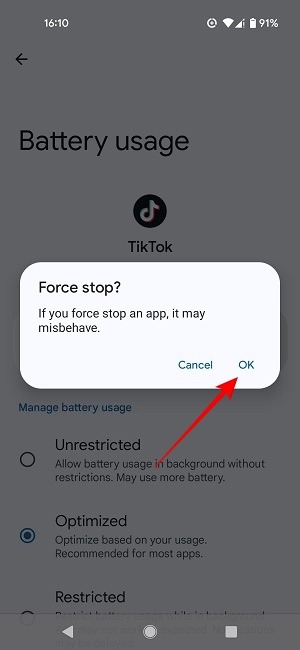
- بدلاً من ذلك ، هناك طريقة أكثر عمومية لإيقاف التطبيقات من خلال “الإعدادات -> التطبيقات” (أو “التطبيقات والإشعارات” في بعض طرز الهواتف).
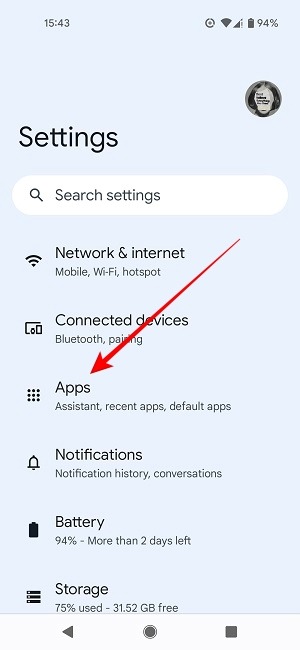
- انقر على “عرض جميع تطبيقات X” لعرض قائمة بجميع التطبيقات المثبتة.
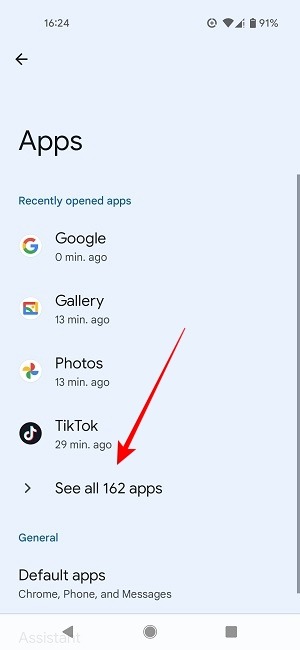
- لإيقاف أحد التطبيقات ، انقر عليه وحدد “فرض الإيقاف”. سيؤدي هذا إلى إيقاف التطبيق أثناء الجلسة الحالية ، على الرغم من إعادة تشغيله عند إعادة تشغيل هاتفك.
- من ناحية أخرى ، إذا أدركت أنك لست بحاجة إلى التطبيق فعليًا ، يمكنك تحديد “إلغاء التثبيت” بدلاً من ذلك.
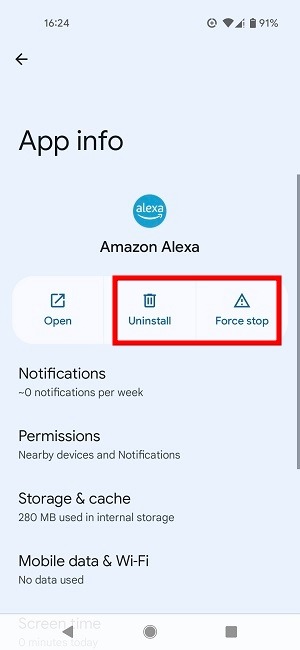
إعداد حد العملية في الخلفية
إذا كنت لا تريد أن تقلق بشأن إغلاق التطبيقات يدويًا أو إيقافها بالقوة ، فيمكنك تعيين حد لعملية الخلفية لتقييد عدد تطبيقات الخلفية المسموح بتشغيلها عند نقطة واحدة.
- انتقل إلى “خيارات المطور” ، كما أوضحنا لك أعلاه.
- قم بالتمرير لأسفل أو استخدم وظيفة البحث للعثور على خيار “حد عملية الخلفية” واضغط عليه.
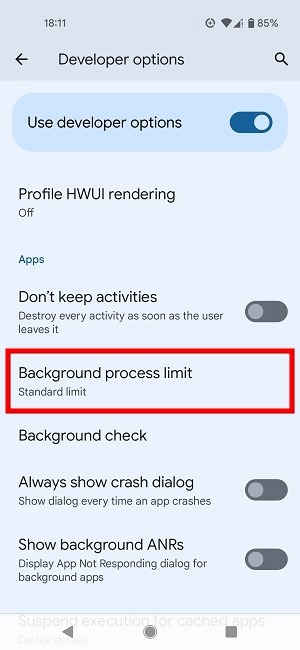
- حدد أحد الخيارات المتاحة. يمكنك إعداد ما يصل إلى أربع عمليات للتشغيل في نفس الوقت. بدلاً من ذلك ، يمكنك اختيار “لا توجد عمليات خلفية” على الإطلاق.
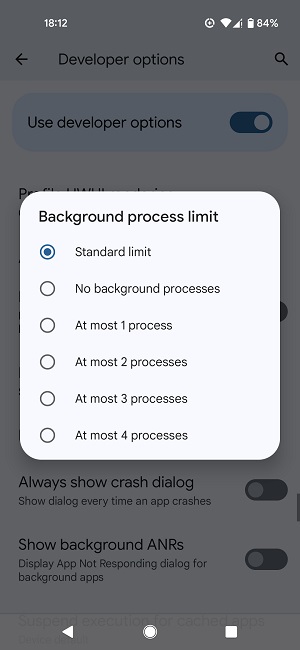
تحسين هاتفك باستخدام البطارية التكيفية والنوم
- انتقل إلى “الإعدادات -> البطارية”.
- اضغط على “التفضيلات التكيفية”.
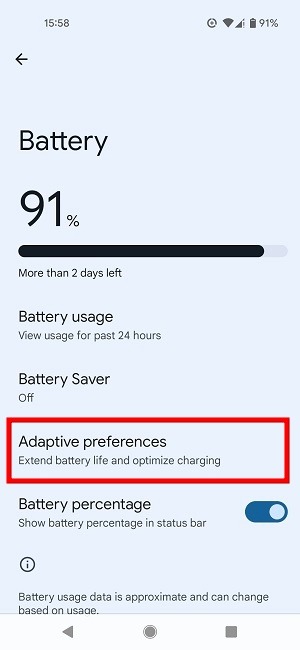
- مكّن زر التبديل بجوار “البطارية التكيفية”. سيؤدي القيام بذلك إلى إطالة عمر البطارية بناءً على استخدام هاتفك.
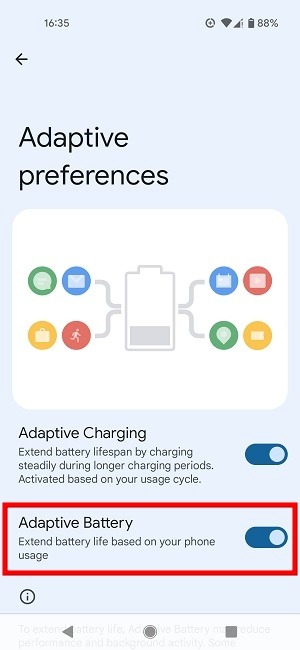
- يحد هذا الإعداد بشكل أساسي من مقدار موارد النظام التي يتم توفيرها للتطبيقات التي نادرًا ما تستخدمها. يكتشف التطبيقات التي تريد استخدامها وتلك التي لن تستخدمها خلال اليوم بمساعدة التعلم الآلي. بناءً على هذه المعلومات ، فإنه يسقط التطبيقات شائعة الاستخدام في واحدة من خمس مجموعات في وضع الاستعداد للتطبيقات: متكررة ، ونشطة ، ومجموعة عمل ، ونادرة ، وأبداً.
- تتمتع هواتف Samsung ببعض الوظائف الإضافية في هذا المجال والتي تتيح لك اختيار التطبيقات لوضعها في وضع السكون عند عدم استخدامها من “الإعدادات -> العناية بالبطارية والجهاز”.
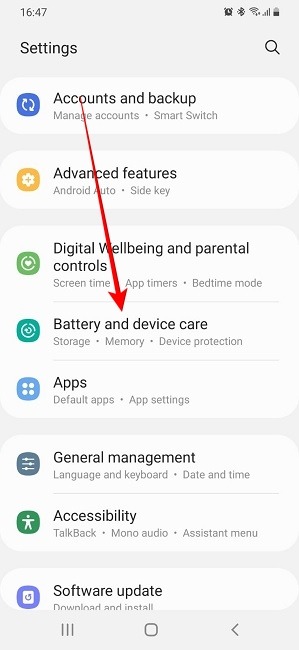
- اضغط على “البطارية” من هناك.
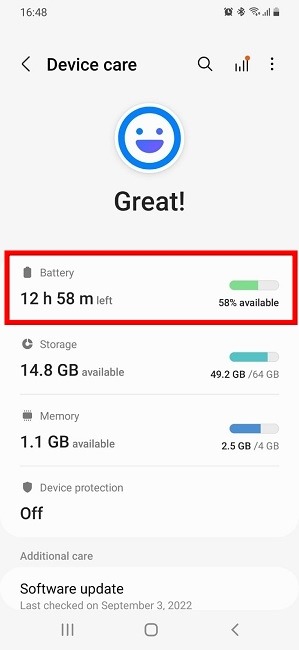
- انقر الآن على “حدود استخدام الخلفية”.
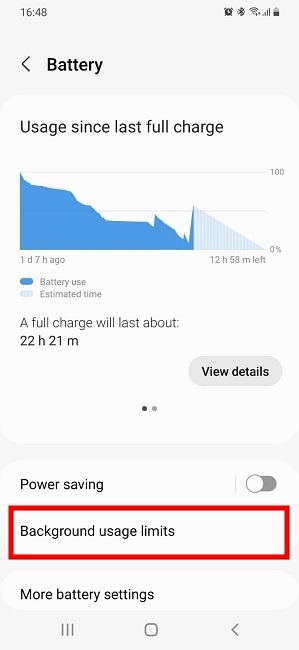
- شغّل شريط التمرير “وضع التطبيقات غير المستخدمة في وضع السكون”.
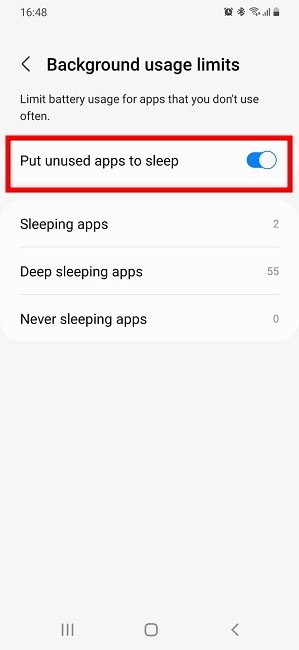
- أسفل هذا الإعداد ، يمكنك اختيار التطبيقات التي تريد وضعها في وضع السكون ونوع وضع السكون.
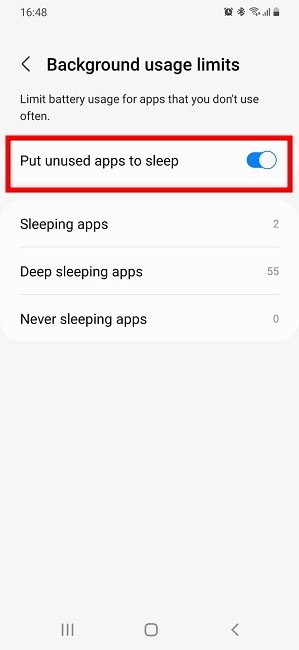
- حدد فئة بالضغط عليها. يُفضل استخدام “تطبيقات النوم العميق” نظرًا لأنك لن تتلقى إشعارات. أحد الجوانب السلبية للقيام بذلك هو أن هذه التطبيقات لن تحصل على تحديثات ما لم تفتحها.
- لإضافة تطبيق جديد إلى قسم “النوم العميق” ، اضغط على الزر “+” في الزاوية العلوية اليمنى.
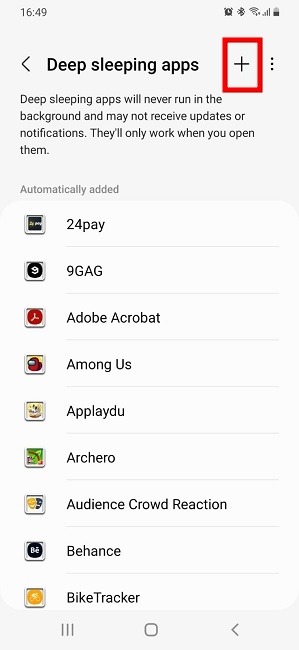
التحسين العام للبطارية
يمكنك أيضًا تحسين الاستخدام العام للبطارية عن طريق تعديل بعض الإعدادات الإضافية.
ملحوظة: يجب أن يعمل هاتفك بإصدار أقدم من اندرويد (11 أو 12).
- انتقل إلى “الإعدادات -> التطبيقات والإشعارات -> الوصول الخاص للتطبيقات.”
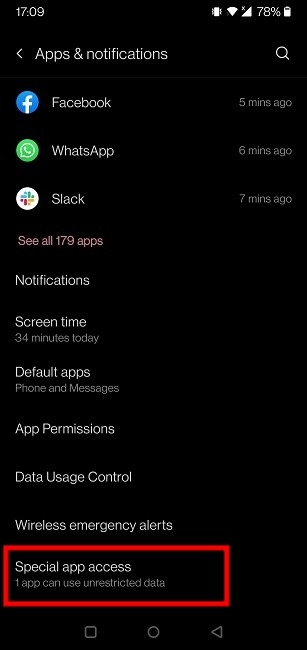
- حدد “تحسين البطارية”. تمت إزالة هذا الخيار في اندرويد 13.
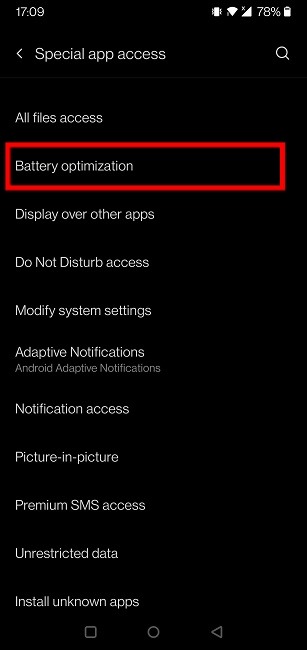
- ستتمكن الآن من عرض قائمة بجميع تطبيقاتك المحسّنة.
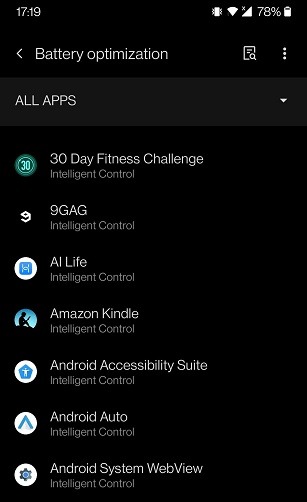
- حدد تطبيقًا لتغيير إعدادات التحسين الخاصة به. الأول هو “التحكم الذكي” ، والذي يقوم تلقائيًا بضبط إستراتيجية طاقة الخلفية وفقًا للتطبيق واستخدامك. في الوقت نفسه ، سيقيد خيار “تحسين” أنشطة التطبيقات في الخلفية لتحسين عمر البطارية. ومع ذلك ، قد تتأثر إشعارات التطبيق والميزات الأخرى في هذه العملية. الخيار الأخير هو “عدم التحسين” ، وهو أمر غير مستحسن.
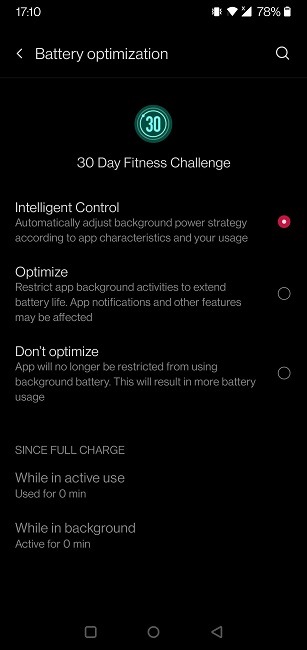
أسئلة مكررة
لماذا يستمر تشغيل تطبيقات اندرويد في الخلفية؟
إلى حد أكبر من ويندوز على جهاز الكمبيوتر الخاص بك ، تستمر تطبيقات اندرويد في العمل ، لأنها غالبًا ما تحافظ على اتصال عبر الإنترنت لإعلامك إذا تلقيت رسائل ، أو ترسل إليك الإشعارات ، وسلوك التطبيقات الأخرى المعتمدة على الإنترنت.
هل سيؤدي إغلاق تطبيقات الخلفية إلى حفظ البيانات؟
تعد البيانات مصدر قلق أقل بكثير من عمر البطارية مع التطبيقات التي تعمل في الخلفية. باستخدام دليلنا أعلاه ، يمكنك معرفة أي منها يستخدم معظم البيانات ، مما يمنحك فكرة عن مقدار بيانات الخلفية التي يستخدمونها اعتمادًا على استخدامك. ولكن بالنسبة للجزء الأكبر ، هناك طرق أفضل لتقليل استخدام البيانات من إغلاق تطبيقات الخلفية. ومع ذلك ، يمكنك التأكد من أن تطبيقات الخلفية لا تستهلك كميات كبيرة من البيانات من “الإعدادات -> والإنترنت -> التطبيق -> بيانات الخلفية.”
لا تزال تطبيقاتي تستهلك قدرًا كبيرًا من طاقة البطارية أثناء استخدامها. ماذا يمكنني أن أفعل؟
إذا كنت تعتقد أن تطبيقاتك لا تزال تستنزف بطاريتك ، حتى أثناء إغلاقها بشكل صحيح بعد استخدامها أو إيقافها بالقوة ، فربما تقوم بتشغيل إصدار قديم من نظام التشغيل. تأكد من أنك قمت بالتحديث إلى أحدث إصدار بالانتقال إلى “الإعدادات -> النظام -> تحديث النظام.”
مع ظهور اندرويد 10 ، قدمت جوجل العديد من ميزات إدارة الطاقة التي تتحكم في مقدار الطاقة التي تستهلكها التطبيقات في نهاية المطاف. لهذا السبب ، إذا كان تحديث اندرويد 10 أو أعلى متوفرًا لجهازك ، فيجب تثبيته على الفور.